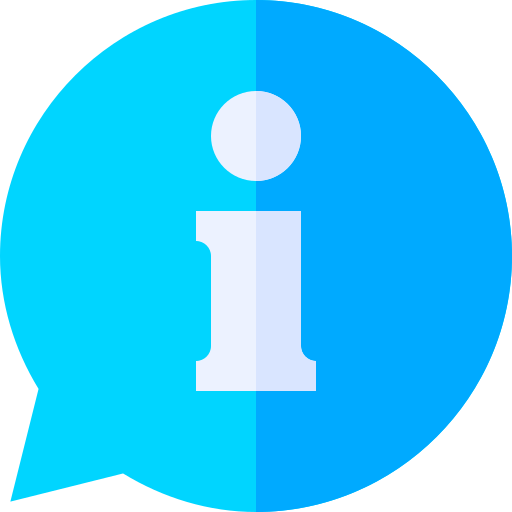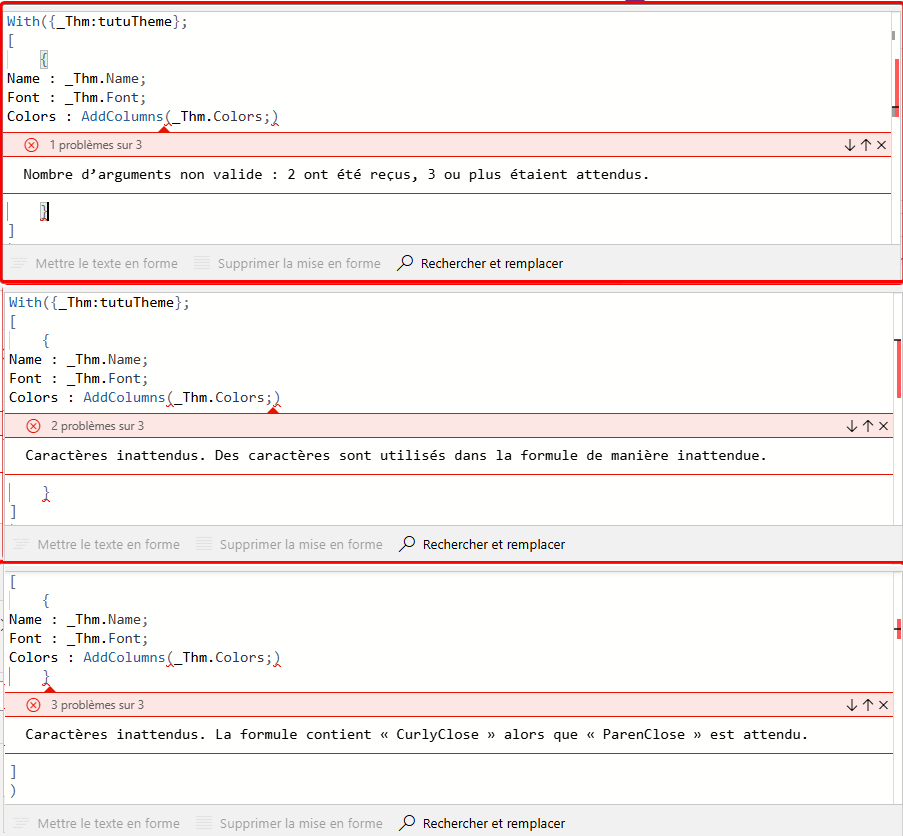💡 Power Apps – Remonter clairement une erreur de formule
💡 Power Apps – Remonter clairement une erreur de formule
IMPORTANT ! Pour remonter dans vos posts sur le PPFC des erreurs qui apparaîtraient dans vos formules Power Apps, pensez à y inclure une capture de la formule en question.
Si vous voulez savoir tout de suite comment faire la meilleure capture de vos erreurs de formules, sautez directement au dernier paragraphe… 😉La mauvaise capture
Ici j’ai une erreur sur mon champ Title et je vois bien la formule en haut mais on y voit aucune erreur au niveau de la formule :
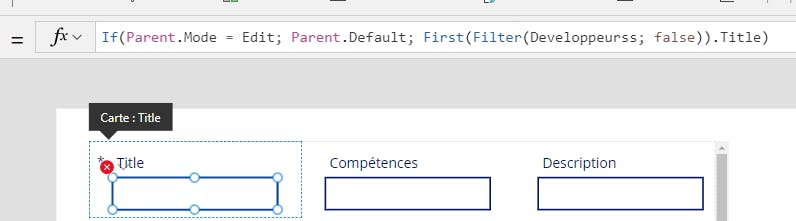
👉 NON !!! Cette capture n’a aucun intérêt car elle n’apporte aucune information sur l’origine du problème.
La capture à minima
Lorsque je survole la croix rouge qui m’indique qu’il y a une erreur, je vois le message d’erreur correspondant :
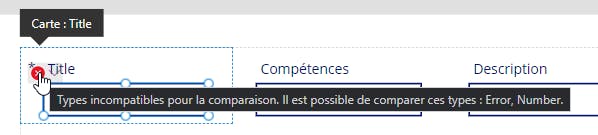
👉 BIEN !!! Cette capture donne déjà une indication sur l’origine du problème. Mais il manque la formule : si vous pouvez l’inclure sur la capture, faites-le…
La capture intéressante
Cliquez à l’intérieur de la barre de formule pour faire apparaître les portions de la formule qui sont en erreur (souligné rouge) :

👉 MIEUX !!! Alors dans le cas présent toute la formule est soulignée en rouge mais parfois seule une petite portion est soulignée et on peut donc voir immédiatement où se situe l’erreur.
La meilleure capture
Vous remarquerez que sur la capture du paragraphe précédent, il y a des zone de la formule qui sont surlignées dans un rouge plus prononcé que le reste de la formule : c’est LA que se situe l’erreur…

Survolez ces zones avec la souris pour voir apparaître dans une infobulle le message d’erreur détaillé concernant la portion en rouge prononcé :

👉 PARFAIT !!! Ca c’est la capture d’erreur de formule la plus efficace pour permettre à ceux qui vont vous aider à résoudre votre problème de déterminer son origine.
💡 Suivez ces recommandations et vous accélèrerez la solution de votre problème… 😉
PostID=jorYwJeAphMlYJA
Connectez-vous pour répondre.